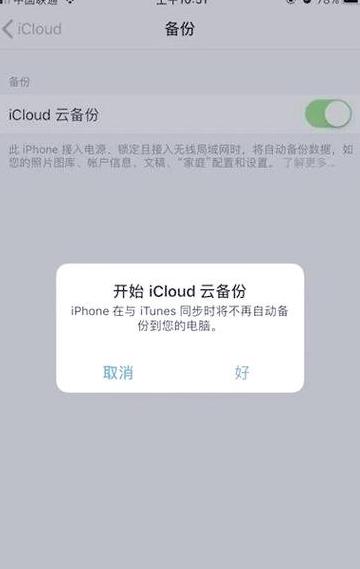如何将安卓手机的数据迁移到苹果手机上?
vivo/iQOO与苹果设备间文件互传步骤如下: vivo/iQOO设备操作指南:启用互传功能,选择“传送文件”至iPhone,显示二维码,随后用苹果设备扫描此码,连接建立后即可进行文件传输。苹果设备操作指南:同样启用互传,选择“传送文件”,扫描显示的安卓设备二维码,连接成功后即可实现文件传输。
vivo/iQOO与苹果设备间一键换机操作步骤: vivo/iQOO设备操作指南:进入互传,点击“一键换机”,选择“我是新设备”,选择设备类型为苹果(iPhone),确认已安装,开始换机流程,搜索旧设备并发送连接请求。
苹果设备操作指南:进入互传,点击“一键换机”,响应新手机的连接请求,导出数据,等待安卓设备确认连接。
请注意,云端的联系人、图片、视频等数据,需先下载至本地,再进行换机操作。
如遇使用疑问,欢迎访问vivo官网,点击“我的”进入在线客服,输入“人工”咨询,我们将竭诚为您解答。
安卓手机数据迁移到iphone上要多久?
将安卓设备上的数据迁移到新苹果手机,所需时间并非固定值,而是受到多种变量的影响。这些变量包括但不限于数据总量、所选的传输途径、设备的处理能力以及网络环境的质量。
通常情况下,若采用高效的传输方法,并且数据量不大,整个过程可能只需短短几分钟,甚至几小时就能搞定。
首先得明确,安卓和iOS是两种截然不同的操作系统,因此它们之间的数据迁移并不像同系统内迁移那样简单直接。
数据迁移可以通过几种主要途径实现,比如借助第三方应用程序、利用蓝牙功能、通过云存储服务,或者是使用专门为跨平台迁移设计的工具。
以第三方应用程序为例,像“Move to iOS”这样的应用,能够帮助用户将安卓设备上的联系人、日历、照片和视频等迁移到新的苹果手机上。
虽然这种方法相对高效,但具体所需时间还是要看数据量的大小。
如果只是迁移少量数据,可能几分钟就足够了;但如果要迁移大量高清照片或视频,那可能就需要更长时间。
网络状况也是影响传输时间的关键因素。
无论是通过Wi-Fi还是移动网络进行数据传输,网络的速度和稳定性都会直接影响传输的时间。
在理想的网络环境下,传输过程会更快更顺畅;但如果网络信号不好或者不稳定,传输速度可能会变慢,甚至出现中断的情况。
此外,设备的性能也会对数据传输速度产生影响。
较新的安卓手机或苹果手机通常配备更强大的处理器和更快的数据传输速度,这有助于缩短迁移时间。
然而,即便是高性能设备,在处理大量数据时也需要一定的时间。
总而言之,安卓传输数据到新苹果手机所需的时间是一个动态变化的范围,受到多种因素的共同影响。
为了尽可能缩短传输时间,建议用户选择高效的传输方式,确保网络环境良好,并在传输前清理掉不必要的文件以减少数据量。
需要注意的是,由于技术的快速发展,具体的传输方法和时间可能会因设备型号、系统版本等因素而有所不同。
因此,在实际操作时,最好参考相关的官方指南或教程,以确保操作的准确性和效率。